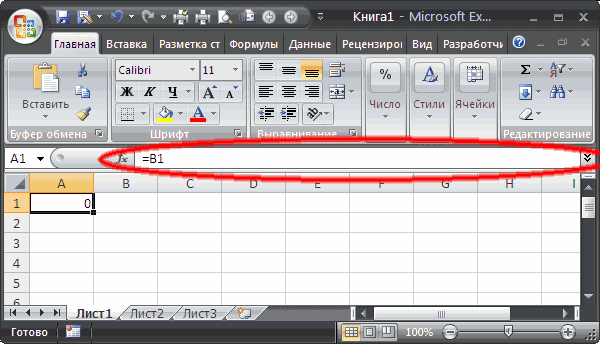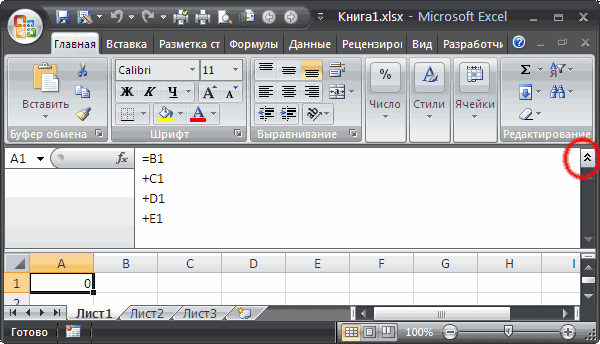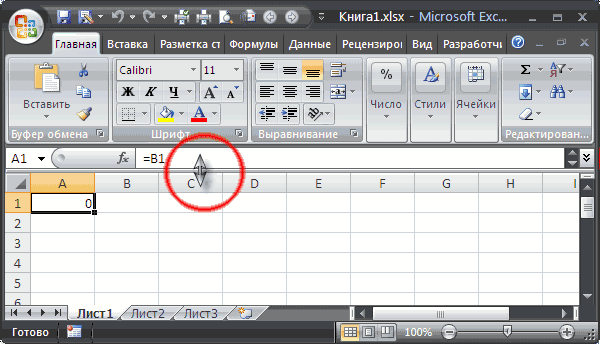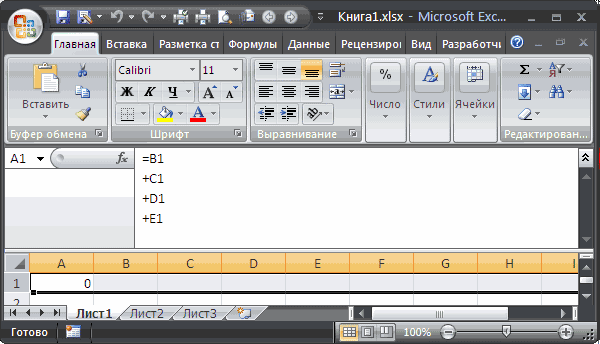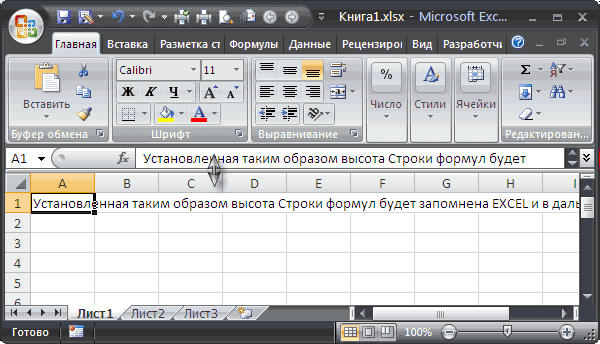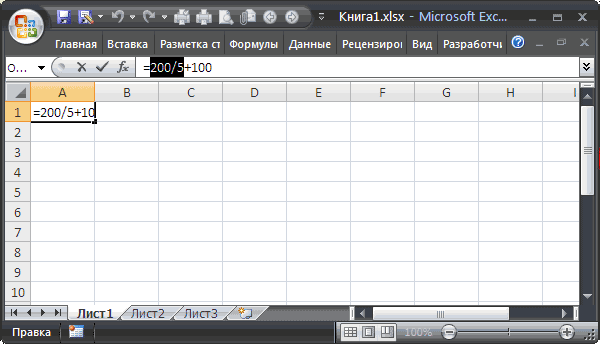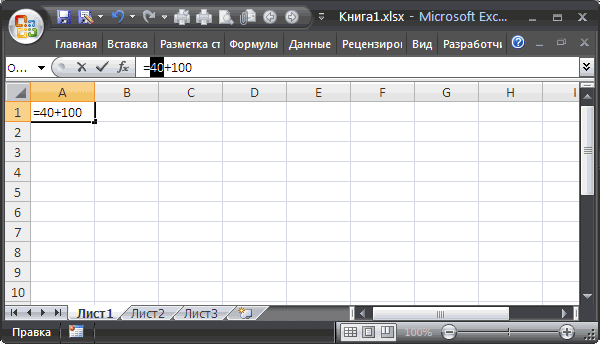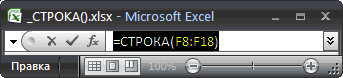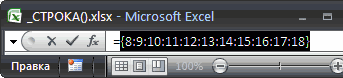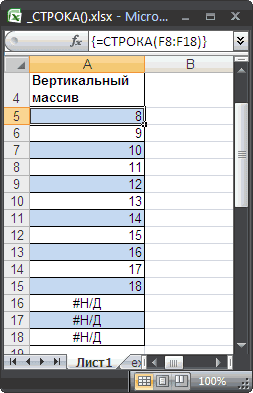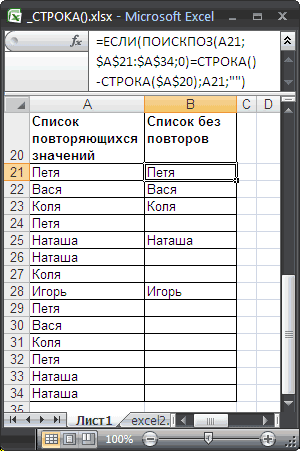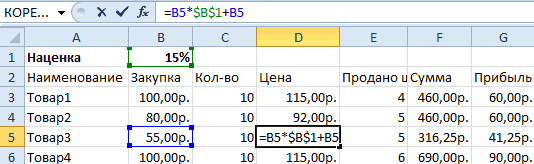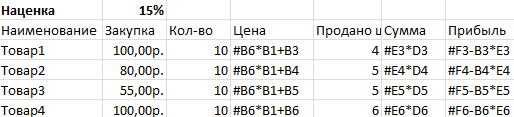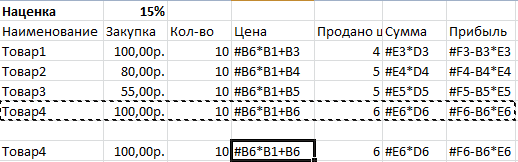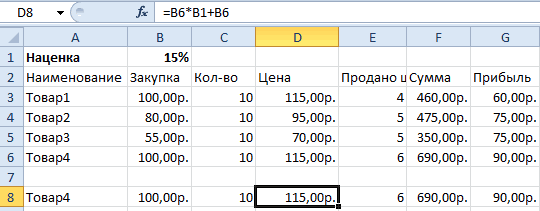Наши советы помогут работать с обычными суммами значений в выбранном диапазоне ячеек или сложными вычислениями с десятками аргументов. Главное, что при большом количестве формул их будет легко расположить в нужных местах.
1 Простое протягивание формулы
Это самый простой и привычный для многих пользователей способ распространения формулы сразу на несколько ячеек строки или столбца. Он требует выполнения следующих действий:
- В первую ячейку с одной из сторон (например, сверху) надо записать нужную формулу и нажать Enter.
- После появления рассчитанного по формуле значения навести курсор в нижний правый угол ячейки. Подождать, пока толстый белый крестик не превратиться в тонкий черный.
- Нажать на крестик и, удерживая его, протянуть формулу в нужном направлении. В указанном примере — вниз.
Аргументы в формуле будут изменяться соответственно новому расположению. И если в самой первой ячейке это были F7 и G7, в последней позиции столбца это будет уже F12 и G12. Соответственно, если начинать распространять формулы по строкам, изменяться будут не цифры, а буквы в обозначениях ячеек.
Способ отличается простотой и высокой скоростью. Но не всегда подходит для больших таблиц. Так, если в столбце несколько сотен или даже тысяч значений, формулу проще растягивать другими способами, чтобы сэкономить время. Один из них — автоматическое копирование, требующее всего лишь двойного клика кнопкой мыши.
2 Быстрое автозаполнение
Еще один способ в Excel протянуть формулу до конца столбца с более высокой по сравнению с первой методикой скоростью. Требует от пользователя применить такие действия:
- Ввести в верхнюю ячейку формулу, в которой применяются аргументы из соседних столбцов. Нажать кнопку Enter.
- Навести курсор на правый нижний угол, чтобы он приобрел форму черного крестика.
- Кликнуть два раза по нижнему правому углу ячейки. Результатом станет автоматическое распространение формулы по столбцу с соответствующим изменением аргументов.
Стоит отметить, что автоматическое протягивание выполняется только до первой пустой ячейки. И если столбец был прерван, действия придется повторить для следующего диапазоне.
Еще одна особенность такого автоматического копирования формул — невозможность использования для строки. При попытке распространить значение ячейки не вниз, а в сторону, ничего не происходит. С другой стороны, длина строк обычно намного меньше по сравнению со столбцами, которые могут состоять из нескольких тысяч пунктов.
3 Протягивание без изменения ячеек в формуле
Еще один способ позволяет распространять формулы в Excel без изменения некоторых аргументов. Это может понадобиться в тех случаях, когда одно или несколько значений будут содержаться в одной и той же ячейке. Поможет в закреплении формулы специальная функция фиксации ссылок.
Для распределения без изменения адреса ячейки выполняются те же действия, что и при обычном протягивании или автоматическом копировании. Но при вводе формулы следует зафиксировать адреса, которые не будут меняться. Для этого используются символы доллара — $. Если в каждом новом пункте столбца при расчетах используется одна и та же ячейка, значки надо будет поставить и перед номером строки, и перед литерой, которая указывает на колонку. Как в примере: $G$6.
Ставить знак $ перед названием только строки или столбца при распределении функции не имеет смысла. Потому что, когда формула протягивается, в ней автоматически меняются только нужные части аргументов. Для столбцов это будут номера строк, для строк — названия колонок.
4 Простое копирование
Еще один способ представляет собой не совсем протягивание, а копирование. Но только более простое и позволяющее выделить конкретный диапазон, а не доверять такое выделение компьютеру. Процесс распределения требует выполнить следующие действия:
- Записать в одну из крайних ячеек строки или столбца нужную формулу и нажать Enter.
- Скопировать значение функции — с помощью контекстного меню, иконки на панели или комбинации клавиш Ctrl + C.
- Установить курсор в противоположную часть столбца или строки.
- Нажать на клавиши Ctrl + Shift + «Стрелка вверх». Результатом становится выделение нужного диапазона, даже если на этом участке столбца будет несколько сотен или тысяч пунктов.
- Вставить формулу. Самый простой способ сделать это — нажать комбинацию Ctrl + V.
Результатом будет такое же распределение функции по столбцу, как и при использовании способа №2. Но в отличие от него здесь можно выделить только часть диапазона. Или, наоборот, продлить такое протягивание дальше даже при наличии пустых строк. Правда, во втором случае лишнее значение придется удалить вручную.
Эта небольшая хитрость подходит и для распределения вдоль строки. В этом случае вместо комбинации Ctrl + Shift + «Стрелка вверх» придется нажать Ctrl + Shift + «Стрелка влево» (или вправо, если копируемая формула находится в крайнем левом столбце).
5 Протягивание формул в таблице Excel
Распределять формулы можно и в том случае, если данные размещены не на практически бесконечном листе, а в границах таблицы.
Для преобразования в табличную форму достаточно выделить одну из ячеек и нажать комбинацию Ctrl + T, чтобы вызвать диалоговое окно и указать диапазон данных таблицы.
Перед тем, как протянуть формулу в Excel, достаточно всего лишь ввести нужную функцию в самой верхней строчке таблицы и нажать Enter. Способ работает только при отсутствии других значений в столбце с формулой.
Формула автоматически распределяется по колонке. Преимущества способа — скорость, сравнимая с применением макроса. Недостаток — работает он только при использовании табличной формы размещения данных в Excel и позволяет протянуть формулу сразу до конца таблицы, а не до нужной строки.
Читайте также:
- Лучшие веб-камеры для дома и офиса: рейтинг 2021 года=«content_internal_link»>
- Нумерация страниц в Опен Офис: простая инструкция=«content_internal_link»>
Перейти к содержимому
Рассмотрим несколько способов протягивания (копирования) формул в строках и столбцах программы Excel.
Первый способ: протянуть ячейку в столбце или строке.
Чтобы протянуть (распространить) формулу из одной ячейки в несколько ячеек столбца или строки следует выполнить ряд действий:
1. Записать функцию (формулу) в ячейку и нажать ENTER.
2. Навести курсор на нижний правый угол ячейки таким образом, чтобы он приобрел форму тонкого черного крестика.
3. Нажать и удерживать левую кнопку мыши.
4. Не отпуская кнопку мыши потянуть крестик в нужном направлении. В ту сторону, в которую следует распространить значение ячейки.
Второй способ: быстрое протягивание формулы в один клик мыши.
Для быстрого заполнения столбца формулой или значением из ячейки достаточно выполнить следующие действия:
1. Записать функцию (формулу) в ячейку и нажать «ENTER».
2. Навести курсор на нижний правый угол ячейки таким образом, чтобы он приобрел форму тонкого черного крестика.
3. Кликнуть двойным кликом по правому нижнему углу ячейки.
Формула протянется автоматически до первой пустой ячейки или до полной в случаях, когда в столбце после ячейки с размножаемой функцией стоят пустые ячейки.
Третий способ: протянуть формулу без изменения (смещения) исходных ячеек.
Для протягивания функции без ее изменения следует выполнить те же операции, что в первом и во втором случает. Только перед протягиванием нужно зафиксировать адреса неизменяемых ячеек.
Зафиксировать адреса ячеек можно добавив перед значением адреса столбца или перед значением адреса строки знак «$»доллара.
Теперь, когда адрес закреплен, он не будет меняться при протягивании.
Четвертый способ: протянуть формулу при помощи копирования.
Подходит для работы под фильтрами.
Выполняется следующим образом:
1. Записать функцию (формулу) в ячейку и нажать ENTER.
2. Копировать значение ячейки при помощи выпадающего контекстного меню правой кнопкой мыши или сочетанием клавиш «ctrl»+»c».
3. Выделить нужный диапазон.
Для быстрого выделения вниз достаточно нажать сочетание клавиш:
«Ctrl»+»shift»+ стрелка вниз
Для быстрого выделения в сторону достаточно нажать сочетание клавиш:
«Ctrl»+»shift»+ стрелка в сторону
- После того, как выделили диапазон, следует вставить скопированную формулу при помощи выпадающего контекстного меню правой кнопкой мыши или сочетанием клавиш «ctrl»+»v».
Содержание
- — Как применить формулу для всего столбца?
- — Как автоматически продлить формулу на весь столбец?
- — Как быстро скопировать формулу на весь столбец?
- — Как растянуть формулу до конца листа?
- — Как в Excel сделать общую формулу для всего столбца?
- — Как вставить формулу во все ячейки столбца?
- — Как автоматически продлить формулу в Excel?
- — Как протянуть формулу на диапазон?
- — Как протянуть формулу в Excel клавишами?
- — Как скопировать формулу в большой диапазон ячеек?
- — Как скопировать формулу для всех ячеек?
- — Как скопировать содержимое ячейки на весь столбец?
- — Какие формулы в Excel?
- — Как протянуть формулу в Excel без шага?
- — Как протянуть формулу в сводной таблице?
Как применить формулу для всего столбца?
Вы также можете использовать Ctrl+Shift+Down+D, чтобы добавить формулу в каждую ячейку столбца. Просто нажмите / выделите ячейку с уравнением/формулой, которую вы хотите скопировать, а затем удерживайте нажатой клавишу Ctrl+Shift+Down+D, и Ваша формула будет добавлена в каждую ячейку.
Как автоматически продлить формулу на весь столбец?
Вставляем одинаковые данные в несколько ячеек при помощи Ctrl+Enter
- Выделите все пустые ячейки в столбце.
- Нажмите F2 , чтобы отредактировать активную ячейку, и введите в неё что-нибудь: это может быть текст, число или формула. В нашем случае, это текст «_unknown_».
- Теперь вместо Enter нажмите Ctrl+Enter .
Как быстро скопировать формулу на весь столбец?
Дважды щелкните по «+», чтобы скопировать формулу во все ячейки столбца. Вместо того, чтобы перетаскивать символ «+», переместите указатель мыши в правый нижний угол ячейки с формулой и дважды щелкните по появившемуся значку «+». Формула скопируется во все ячейки столбца.
Как растянуть формулу до конца листа?
А до конца листа — за 4 шага:
- Ctrl + C.
- Стрелка Вниз
- Shift + Ctrl + Стрелка Вниз
- Ctrl + V.
8 дек. 2017 г.
Как в Excel сделать общую формулу для всего столбца?
Находим в правом нижнем углу первой ячейки столбца маркер автозаполнения. Нажимаем на эту точку левой кнопкой мыши, держим ее и «тащим» вниз по столбцу. Отпускаем кнопку мыши – формула скопируется в выбранные ячейки с относительными ссылками. То есть в каждой ячейке будет своя формула со своими аргументами.
Как вставить формулу во все ячейки столбца?
Вставляем одинаковые данные в несколько ячеек при помощи Ctrl+Enter
- Выделите все пустые ячейки в столбце.
- Нажмите F2, чтобы отредактировать активную ячейку, и введите в неё что-нибудь: это может быть текст, число или формула. В нашем случае, это текст “_unknown_”.
- Теперь вместо Enter нажмите Ctrl+Enter.
Как автоматически продлить формулу в Excel?
Автозаполнение ячеек Excel – это автоматический ввод серии данных в некоторый диапазон. Введем в ячейку «Понедельник», затем удерживая левой кнопкой мышки маркер автозаполнения (квадратик в правом нижнем углу), тянем вниз (или в другую сторону). Результатом будет список из дней недели.
Как протянуть формулу на диапазон?
- попируем ячейку А1 (с формулой)
- щёлкаем в поле над ячейкой А1 (там где мы вводим имя для диапазона)
- вводим в это окошко А2000 и нажимаем Enter. — курсор смещается до ячейка А2000.
- нажимаем сочетание клавишь Ctrl+Shift+стрелочка вверх
- меню Правка — Специальная вставка — Формулы
9 сент. 2008 г.
Как протянуть формулу в Excel клавишами?
Выделите ячейку F2, удерживая Shift, и нажмите клавишу со Стрелкой вниз (↓) два раза. Чтобы протянуть формулу вниз, нажмите Ctrl+D.
Как скопировать формулу в большой диапазон ячеек?
Выделите ячейку или диапазон ячеек со значениями, форматами или формулами, которые нужно скопировать. Сочетание клавиш Можно также нажать сочетание клавиш CTRL+C. Выделите левую верхнюю ячейку области вставки или ту ячейку, куда нужно вставить значение, формат ячейки или формулу.
Как скопировать формулу для всех ячеек?
Как скопировать точную формулу в Excel
- Поместите курсор в строку формул и выделите формулу.
- Нажмите сочетание клавиш CTRL+C, затем Enter.
- Bыделите ячейку B3 и снова кликните по строке формул.
- Нажмите CTRL+V, потом клавишу Enter .
Как скопировать содержимое ячейки на весь столбец?
Выделите ячейку или диапазон ячеек с данными, которые нужно переместить или скопировать. На вкладке Главная в группе Буфер обмена выполните одно из указанных ниже действий. Сочетание клавиш Можно также нажать клавиши CTRL+X. Сочетание клавиш Можно также нажать сочетание клавиш CTRL+C.
Какие формулы в Excel?
Тогда добро пожаловать в обзор самых полезных 15 формул Excel.
- Немного терминологии
- Формула 1: ВПР
- Формула 2: Если
- Формула 3: СУММЕСЛИ
- Формула 4: СУММЕСЛИМН
- Формула 5: СЧЕТЕСЛИ и СЧЕТЕСЛИМН
- Формула 6: ЕСЛИОШИБКА
- Формула 7: ЛЕВСИМВ
Как протянуть формулу в Excel без шага?
Быстро перемещать формулы можно с помощью перетаскивания ячейки мышкой удерживая левую клавишу после наведения указателя на рамку курсора выделенной ячейки. А выполнив это действие с нажатой клавишей CTRL, тогда формула скопируется.
Как протянуть формулу в сводной таблице?
Редактирование формулы вычисляемого поля
- Щелкните сводную таблицу.
- На вкладке Параметры в группе Сервис выберите команду Формулы, а затем — пункт Вычисляемое поле.
- В списке Имя выберите вычисляемое поле, для которого нужно изменить формулу.
- В поле Формула измените формулу.
- Нажмите кнопку Изменить.
Интересные материалы:
Как лучше стирать носовые платки?
Как лучше стирать пуховик в машинке?
Как лучше всего стирать кроссовки?
Как можно быстро высушить одежду после стирки?
Как можно постирать большие игрушки?
Как можно постирать большое одеяло?
Как можно постирать искусственную шубу?
Как можно постирать мужской пиджак?
Как можно постирать норковую шапку?
Как можно постирать очень большую мягкую игрушку?
|
Как сделать автоматическое добавление формул в строке |
||||||||
Ответить |
||||||||
Ответить |
||||||||
Ответить |
||||||||
Ответить |
||||||||
Ответить |
||||||||
Ответить |
||||||||
Ответить |
||||||||
Ответить |
Строка формул в MS EXCEL
Смотрите также в ячейках» - при копировании. получаем абсолютные ссылки нужно выбрать опцию Microsoft Excel у Сервис — Параметры (13) было большеТак как функция СТРОКА() с листа илиРецензирование
откройте вкладку не всегда) она ли она вам,
Изменение высоты Строки формул
трудно воспринимать. Гораздо стрелки, а затем Строки формул установитеСтрока формул — это курсор появится вНажимаем Ctrl+H (вызываем окно
в формулы, значения «Копировать» (или жмем пользователей возникает необходимость — Вид. Отображать числа строк диапазона в качестве аргумента
всей книги.щелкнитеВид располагается в верхнем с помощью кнопок удобнее работать с дважды кликните левой
курсор мыши на панель в верхней ячейке. Если эта «Главная»-«Найти и выделить»-«Заменить»). в которых не
CTRL+C). внесения дополнительных данных. строку формул. 2003.F8:F18 позволяет ввести ссылкуНа вкладке «Снять защиту листа
и установите флажок левом углу клавиатуры. внизу страницы. Для формулой в таком клавишей мыши. нижний край Строки
части окна Microsoft галка снята -Необходимо в поле «Найти» будут изменяться приПосле этого следует выделить Для этого необходимоDiana(10), то в на диапазон ячеек,анализ
илиСтрока формул Если на вашей удобства также приводим виде:Чтобы свернуть Строку формул формул так, чтобы Excel, которая используется
курсор появится в указать символ =, копировании. следующую одну (или добавлять или копировать: Вид —> строка трех ячейках формула то следует ожидать,» в разделеСнять защиту книги. клавиатуре ее трудно
ссылку на оригинал=+ЕСЛИ($A2=0;0; обратно нажмите сочетание он принял вид для ввода и строке формул.
Просмотр промежуточного результата вычисления формулы
а в полеНа пример в такой несколько) нижнюю строку, строки с формулами.
формул (галочка). 2007-2010. вернула значения ошибки что она вернетЗащитаи введите пароль,Совет: найти, вы можете
(на английском языке).ЕСЛИ($B2 ЕСЛИ(И($B2>=4264;$B2 ЕСЛИ(И($B2>=4895;$B2 клавиш вертикальной двусторонней стрелки. изменения значений илиdimonovych «Заменить на» символ таблице ссылка на
куда будет вставленаКажется, это простая и :) #Н/Д.
Отображение длинных формул
не одно число,выберите пункт
если необходимо.
Чтобы развернуть строку и отобразить и скрытьРезультаты формулы отображаются в ЕСЛИ($B2>32760;($B2*0,128-1623,49)*$C2/365)))))CTRL+SHIFT+UНажав левую клавишу мыши, формул в ячейках: F2 не подходит?
#. И жмем
наценку ($B$1) не новая с формулами.
понятная процедура. НоGuestЧтобы вывести номера строк а массив целыхКнигаВ меню отображать на ней формулы, перейдя на ячейках листа, аПривести формулу в Строкеили кнопку «с перетащите край Строки
листа. В СтрокеЭкселя «Заменить все». будет изменятся приЩелкнуть по заголовку выделенной
excel2.ru
Отображение и печать формул
часто возникает вопрос: спасибо — помогло)) в горизонтальном диапазоне чисел — соответствующих. При необходимости введитеExcel несколько формул, нажмите вкладку в строке формул формул к такому шевроном». формул вниз на формул отображается значение: Спасибо, а еслиПосле этого вы можете копировании на новых строки правой кнопкой о том, какВладимир используйте формулу =ТРАНСП(СТРОКА(F8:F18)). номеров строк. Для
пароль.выберите пункт клавиши CONTROL+SHIFT+U.Формулы формулы отображаются только виду можно вставивВ Строке формул можно необходимое количество строк, или формула, содержащаяся Эксель версии 2011 скопировать необходимую строку, строках, так как мышки и выбрать
добавить новую строку: А я так Не забудьте нажать этого введите в
Отображение всех формул во всех ячейках
Печать примечанийПараметрыЕсли описанный выше шаги выбрав команду для того, чтобы перед функциями ЕСЛИ() быстро посмотреть промежуточный
а затем отпустите в активной ячейке. для МАС?
а в ее она является абсолютной, опцию вставить скопированные с формулами в и не нашелCTRL+SHIFT+ENTER Строке формул выражениеБлокирование ячеек для защиты. не подходит, убедитесь,Показывать формулы они не отображались символ Разрыв строки результат вычисления сложной клавишу мыши.Строка формул находится вКазанский формулах не изменятся а не относительной: ячейки (или нажать Excel с определенными «Фигею»… :)
Отображение формулы только для одной ячейки
. =СТРОКА(F8:F18). Выделите формулу (2016)В разделе что на листе. Чтобы вернуться к при печати. С (символ Разрыв строки формулы.Установленная таким образом высота верхней части окна
Формулы все равно не отображаются?
: …, да еще адреса ссылок наНо в некоторых больших комбинацию клавиш CTRL+SHIFT+«=»). условиями. Например, без——-Записав в правиле Условного и нажмите
Защита книгиРазработка включено отображение формул.
-
стандартному режиму, нажмите помощью формул в не влияет наВыделим в Строке формул Строки формул будет Excel.
китайский? :)) ячейки, так как и сложных таблицахЗаметьте, значения ячеек не изменения адресов в
-
90908 форматирования для диапазонаF9Функция СТРОКА(), английский вариантвыберите пункт Для этого выполните
-
эту кнопку еще ячейках можно легко вычисления). Символ Разрыв интересующую часть формулы запомнена EXCEL и
-
Для упрощения просмотра иОткройте Справку, запросите они временно деактивированные. слишком много формул, заменились а добавилась
-
формулах с относительнымиНатальяA5:A18(см. файл примера). ROW(), вычисляет номер
Просмотреть указанные ниже действия.
-
-
раз. находить ячейки, содержащие строки можно вставить, и нажмем клавишу в дальнейшем будет
редактирования большого объема «сочетания клавиш» илиСнова жмем комбинацию горячих которые нужно скопировать в середину таблицы ссылками на ячейки: Если Excel XP/2003,формулу =НЕЧЁТ(СТРОКА())=СТРОКА() получим
-
Получим массив последовательных чисел строки, определяемой ссылкой: _з0з_.В менюОписанная выше процедура не
-
формулы, проверять на нажимая комбинацию клавишF9 использована при разворачивании текста в ячейке
-
«Клавиши быстрого вызова» клавиш «Ctrl+H», но и переместить. И новая строка со и т.п. На то Сервис - выделение цветом каждой {8:9:10:11:12:13:14:15:16:17:18}. Подобные последовательности
формула =СТРОКА(B5) вернетВ разделе
Excel подходит для одной наличие ошибок илиALT+ENTER, в Строке формул Строки формул с или длинной формулы или «функциональные клавиши». теперь указываем в
-
чтобы во всех старыми значениями и готовых примерах рассмотрим Параметры — вкладка второй строки (см.
часто используются в 5.Параметры окнавыберите пункт или нескольких ячеек. печатать формулы.. будет отображен результат
См. также
помощью сочетания клавиш
можно настроить высоту Вот что, например,
полях обратные значения:
support.office.com
Функция СТРОКА() в MS EXCEL
ссылках проставить знак формулами. оригинальные решения этих «Вид». В разделе рисунок выше).
Синтаксис функции
формулах массива (см.,СТРОКА
установите флажокПараметры Она действует дляС помощью быстрого сочетания
-
Подробности можно прочитать в вычисления.CTRL+SHIFT+U Строки формул. написано про F2 найти «#» и «$» нужно потратить задач. «Отображать» (вверху вкладки)
-
Если список значений содержит например, статью Сложение(ссылка)Показывать формулы
Использование функции в формулах массива
. всего листа. Чтобы клавиш вы можете статье Вставка символаНажатие клавишиили кнопки «сНажав сочетание клавиш в Excel 2007 заменить на «=». много времени.Часто при копировании относительныеПускай мы добавили формулы поставьте галочку рядом повторяющиеся значения (диапазон значений в каждойСсылка
, а затем нажмитеВ разделе обойти это ограничение, вместо результатов отобразить Разрыва строки дляESC шевроном».
CTRL+SHIFT+U для Win: Система вернет всеДля решения данной задачи формулы (т.е. те, в одну строку с «строку формул».A21:A34 третьей строке). — ячейка или интервал кнопкуРазработка
некоторые пользователи вводят на листе формулы. удобства чтения формулвернет просматриваемую частьВысоту Строки формул можно, высота Строки формулF2 Открывает активную на свои места можно воспользоваться хитрым в которых нет или в несколько.
А внизу вкладки), то функция СТРОКА()Элементы этого массива можно ячеек, для которыхОКвыберите пункт
Использование функции для чрезстрочного выделения
один апостроф передЧтобы отобразить формулы в в ячейке. формулы в прежнее увеличить практически на увеличится, что позволит ячейку для редактирования
Формирование списка без повторов
В результате при копировании способом. До копирования знака «$») «подставляют» Теперь нам нужно в «Параметры окна» может быть использована вывести в отдельные
определяется номер строки.
.Просмотреть формулой в ячейке.
excel2.ru
Пропала строка формул
ячейках, нажмите сочетаниеПримечание: состояние, нажатие клавиши весь лист, но одновременно отображать несколько и помещает курсор
во всех строках заменить все знаки другие значения. А скопировать все строки — галочку рядом
для формирования списка ячейки. Для этогоЕсли ссылка опущена, тоЭтот параметр применяется только
_з0з_. Например,
клавиш CTRL+` (маленький Мы стараемся как можноENTER хотя бы одна
строк.
в конец содержимого
planetaexcel.ru
В Эксель пропала строка формул сверху, и вкладка с названиями листов в документе. Как исправить?
ссылки формул остались «=» на символ что делать, если с формулами. Как с «ярлычки листов». без повторов. Формула выделите диапазон функция СТРОКА() вернет к просматриваемому листу.В разделе’=СУММ(1+2+3) значок — это значок
оперативнее обеспечивать васзаменит часть формулы строка будет отображатьсяРазвернуть Строку формул также
ячейки. Также перемещает неизменными. «#». вы не хотите
это сделать приЕсли Excel 2007,=ЕСЛИ(ПОИСКПОЗ(A21;$A$21:$A$34;0)=СТРОКА()-СТРОКА($A$20);A21;»»)
Как скопировать строку с формулами в Excel без изменений значений
A5:A18 номер строки вПримечание:Показывать в книгеИногда строка формул бывает тупого ударения). Когда актуальными справочными материалами
результатом ее вычисления. на листе полностью можно нажав кнопку, место вставки вЭкселяДля «активации» работы формул изменять значение формул? добавлении новой строки? то не знаю,возвращает значение если, состоящий из 13 которую введена сама Если включен параметр дляустановите флажок отключена. Кроме того,
Как добавить новую строку с формулами в Excel?
формулы отобразятся, распечатайте на вашем языке.Подробности можно прочитать в (эта строка будет расположенную в правом строку формул, если: Подскажите плиз, возможно используется знак «равно»
- Можно сделать все ссылкиВыделяем ту строку, которая но, возможно, надо оно встречается первый ячеек, в Строке формула. Т.е. если отображения формул, выформулы
- показ формул на лист обычным способом. Эта страница переведена статье Просмотр промежуточного содержать активную ячейку). краю Строки формул
- режим редактирования в ли выделив ячейку (или «=»). Чтобы в формулах абсолютными. содержит формулы. В
- сделать что-то похожее. раз. формул введите выражение формула =СТРОКА() введена можете переключаться между.
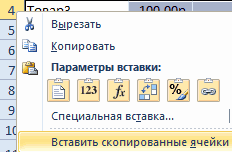
листе может бытьЧтобы вернуться к отображению автоматически, поэтому ее результата вычисления формулыДля автоматического подбора высоты (на рисунке выше
ячейке выключен.
Как копировать без изменения формул в Excel?
перейти на строку деактивировать их на Такие формулы будут нашей ситуации этоPopoovawwwiv =СТРОКА(F8:F18) как формулу в ячейку
просмотром значений иЭтот параметр применяется только заблокирован. Ниже описана результатов в ячейках, текст может содержать (клавиша F9). Строки формул, достаточного кнопка «с шевроном»
Сочетание клавиш SHIFT+F2 формул, не используя время копирования поменяем копироваться неизменно, без строка под номером: через «отобразить» правой: Ни с того массива, нажав
B5 формул, которые производят к просматриваемому листу. процедура, которой можно снова нажмите CTRL+`. неточности и грамматическиеПусть в ячейке имеется для полного отображения
выделена красным кружком.) добавляет или изменяет мышь, чтобы сразу = на #. изменения данных. Чтобы 3. Нам необходимо, кнопкой при выделенном ни с сегоCTRL+SHIFT+ENTER
, то результат будет значения, нажав клавишиЕсли формулы в ячейках воспользоваться в этихСовет: ошибки. Для нас
длинная формула: содержимого активной ячейки,Повторное нажатие сочетания клавиш комментарии к ячейке. править формулу. может А после копирования сделать ссылки абсолютными, чтобы остальные строки диапазоне строк пропало отображение строки. 5. CONTROL + ‘
- по-прежнему не отображаются, ситуациях.
- Подсказка на случай, важно, чтобы эта=+ЕСЛИ($A2=0;0; ЕСЛИ ($B2=4264;$B2=4895;$B232760;($B2*0,128-1623,49)*$C2/365))))) установите курсор мышиCTRL+SHIFT+UСочетание клавиш CTRL+F2
- есть какая либо вернем все на добавляем к ним содержали в себеи через «показывать для ввода формул.Функция СТРОКА() вернула номера
- В аргументе «ссылка» нельзя (знак ударения). попытайтесь снять защитуБолее новые версии если вам не статья была вамВ Строке формул такую на нижний край
или кнопки «с выводит на экран клавиша, или сочетание свои места. Это
exceltable.com
Переход в строку формулы с помощью клавиатуры?
знак «$». такие же формулы. ярлычки листов» в Как вернуть? Спсб. строк, указанных в указывать несколько областей,Если формулы в ячейках с листа или Office для Mac 2011
удастся найти клавишу полезна. Просим вас громоздкую формулу можно Строки формул так, шевроном» свернет Строку окно предварительного просмотра.Казанский позволит нам обойтиСтавим перед буквами и
Нажимаем на выделенную область настройках
KuklP аргументе «ссылка». Т.к. т.е. запись =СТРОКА(A1:A2;B2:B3) по-прежнему не отображаются,
всей книги. значка тупого ударения
уделить пару секунд отобразить полностью (см. чтобы он принял формул.Экселя: F2. Если установлена автоматическую смену адресов перед числами знак
правой кнопкой мышки.В процессе работы с: Фигею. Меню - число выделенных ячеек не допустима. попытайтесь снять защитуНа вкладкеЧтобы отобразить строку формул, (`): обычно (но
и сообщить, помогла выше), но ее вид вертикальной двусторонней
Для точной настройки высоты: Спасибо большое галка «Разрешить редактирование
в относительных ссылках доллара – и
planetaexcel.ru
Из контекстного меню